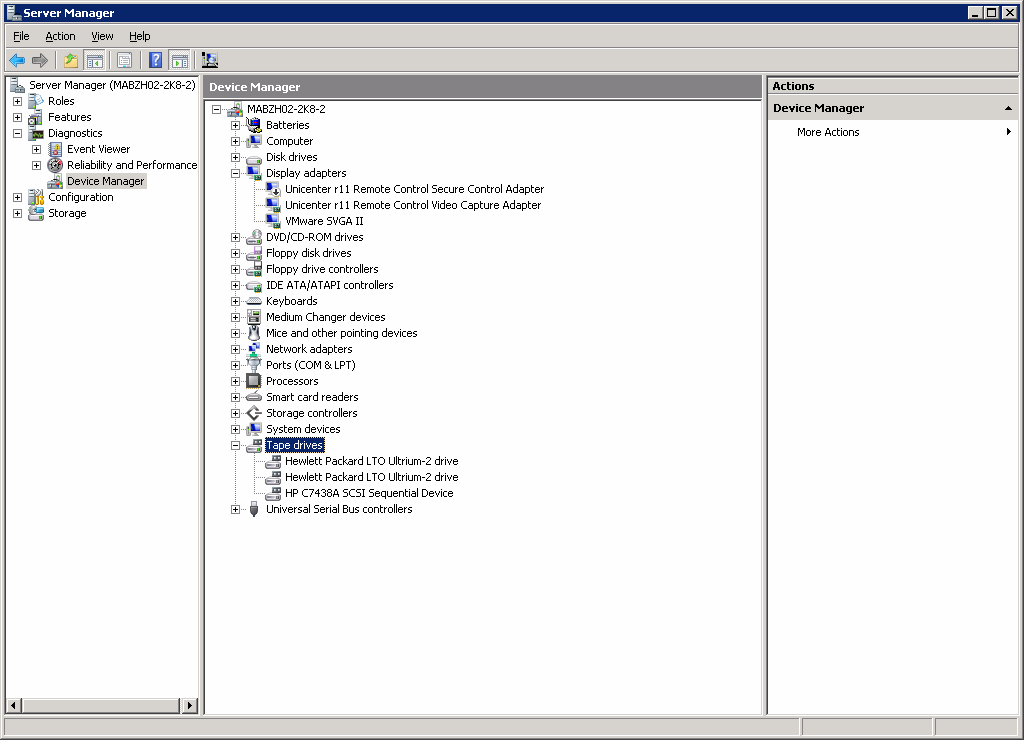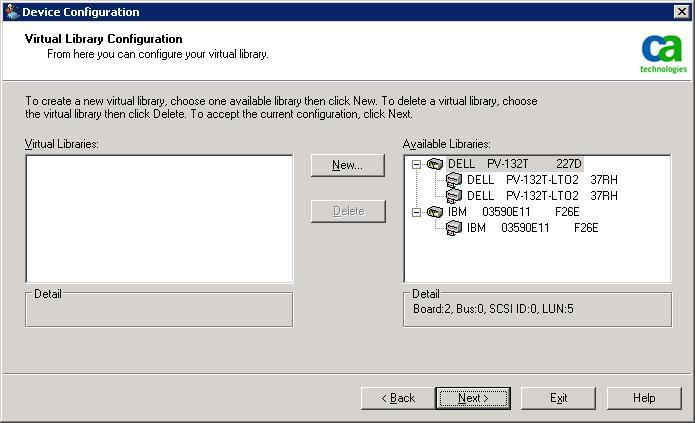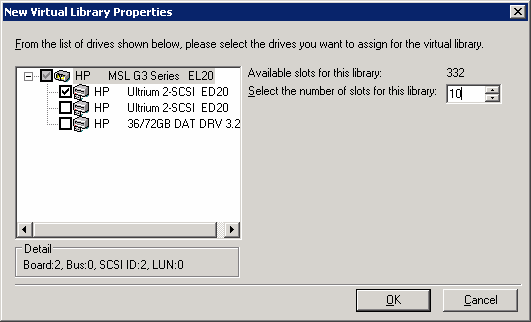Introduzione agli agenti e alle opzioni di CA ARCserve Backup › Utilizzo delle opzioni › Opzione Tape Library › Installazione e configurazione dell'opzione › Configurazione delle librerie virtuali CA ARCserve Backup
Configurazione delle librerie virtuali CA ARCserve Backup
Dopo avere avviato oppure arrestato e riavviato il Modulo nastro, le librerie vengono rilevate e configurate automaticamente in CA ARCserve Backup, con un insieme di opzioni predefinite. In questa sezione viene descritto come:
- Configurare una libreria virtuale di CA ARCserve Backup.
- Modificare le opzioni di una libreria virtuale esistente di CA ARCserve Backup.
Prima di configurare il sistema per l'utilizzo di una libreria virtuale, eseguire la seguente attività preliminare:
- Assicurarsi che Windows rilevi l'hardware aprendo la console di Gestione computer e selezionando Gestione periferiche.
Nella figura seguente viene riportato un esempio di Gestione periferiche:
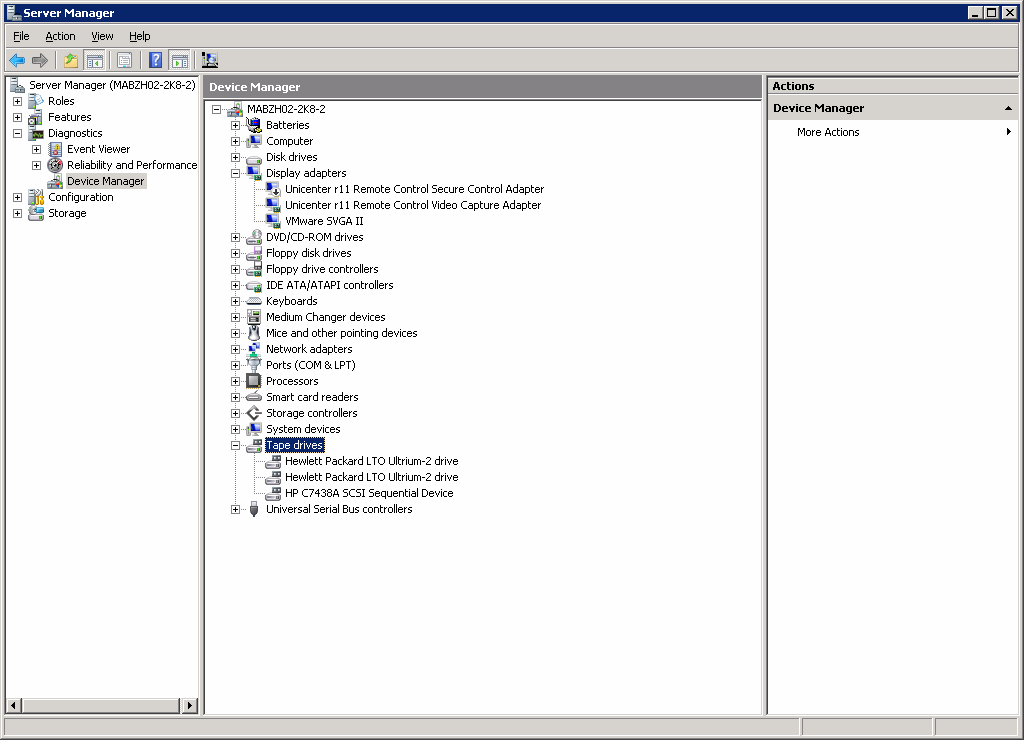
La libreria viene visualizzata nell'elenco dei caricatori (juke-box) e le unità sono visualizzate nell'elenco delle unità nastro. Se non sono disponibili driver Windows per le unità nastro, è possibile reperire tali driver nell'elenco delle altre periferiche. CA ARCserve Backup non richiede driver Windows specifici della periferica.
Per configurare le librerie virtuali CA ARCserve Backup
- Nel menu Amministrazione della barra di spostamento della Console di gestione di CA ARCserve Backup, selezionare Configurazione periferiche.
Viene visualizzata la finestra iniziale di Configurazione periferiche.
- Scegliere Libreria virtuale e fare clic su Avanti.
Nota: se il Modulo nastro è in esecuzione, viene richiesto di arrestarlo. Fare clic su Sì per continuare.
- Selezionare nell'elenco Librerie disponibili la libreria che si desidera dividere in librerie virtuali di CA ARCserve Backup e fare clic su Nuovo.
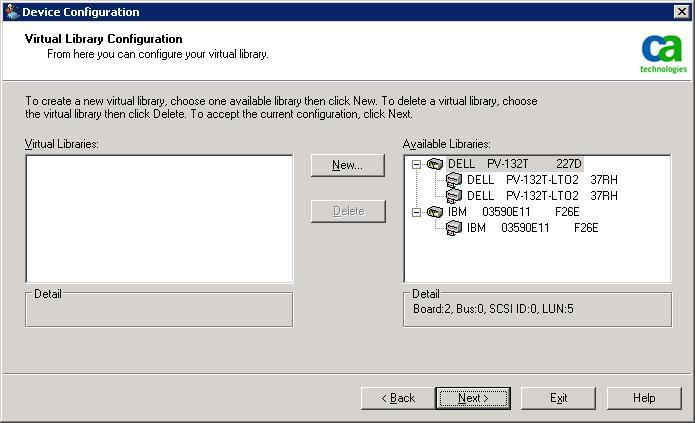
Viene visualizzata la finestra di dialogo Proprietà nuova libreria virtuale.
- Selezionare l'unità o le unità e l'intervallo di slot che si desidera assegnare all'unità e fare clic su OK.
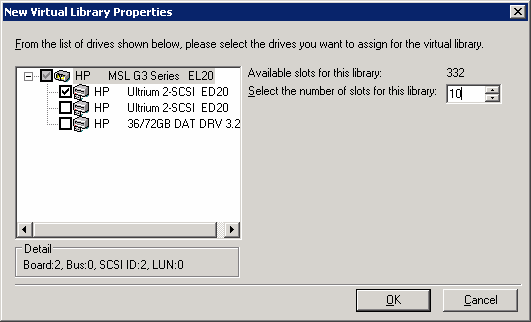
La libreria virtuale di CA ARCserve Backup è stata creata.
- Ripetere i passaggi 3 e 4 per configurare tutte le librerie virtuali di CA ARCserve Backup e le unità necessarie per la libreria.
- Fare clic su Avanti.
La configurazione della libreria virtuale di CA ARCserve Backup è stata salvata.
Note:
- Per modificare la configurazione, selezionare una delle librerie virtuali di CA ARCserve Backup e fare clic su Elimina per riconfigurare la libreria. Quando si elimina una libreria virtuale di CA ARCserve Backup, Configurazione periferiche richiede di rimuovere tutte le librerie virtuali e di rieseguire la configurazione.
- Se la configurazione dell'hardware viene modificata, per il funzionamento corretto di CA ARCserve Backup è necessario configurare nuovamente le librerie virtuali. Qualora fosse necessario disconnettere una libreria che è stata configurata nelle librerie virtuali di CA ARCserve Backup, eliminare le librerie virtuali procedere alla disconnessione della libreria.
Copyright © 2013 CA.
Tutti i diritti riservati.
 
|
|